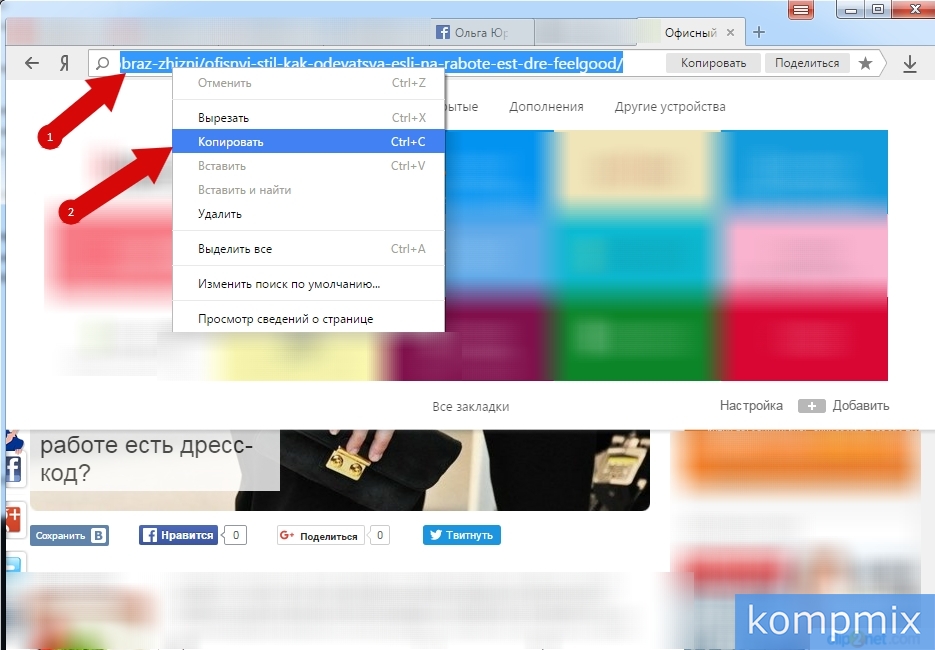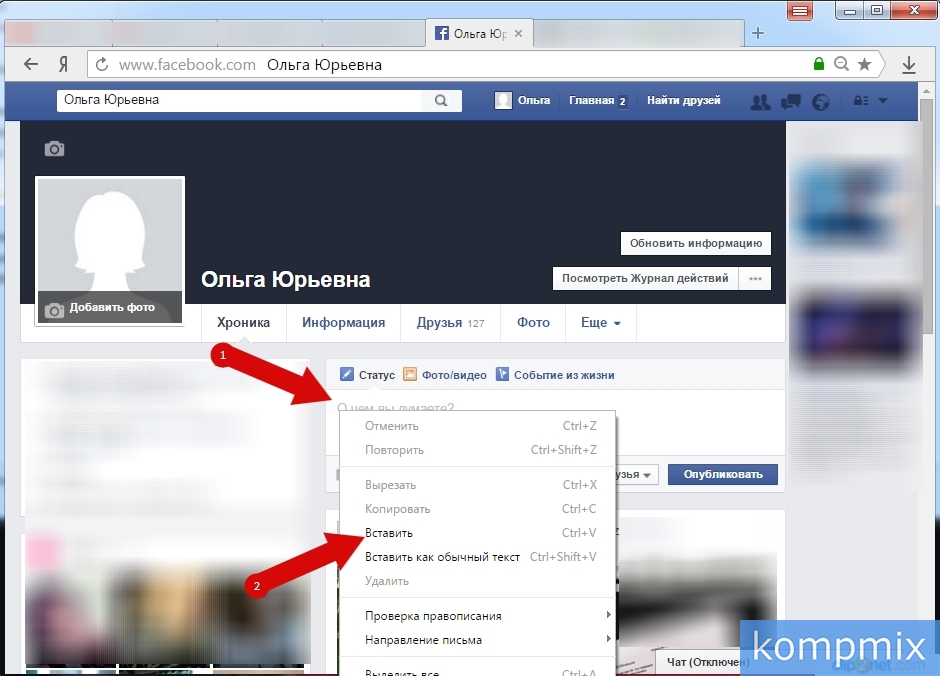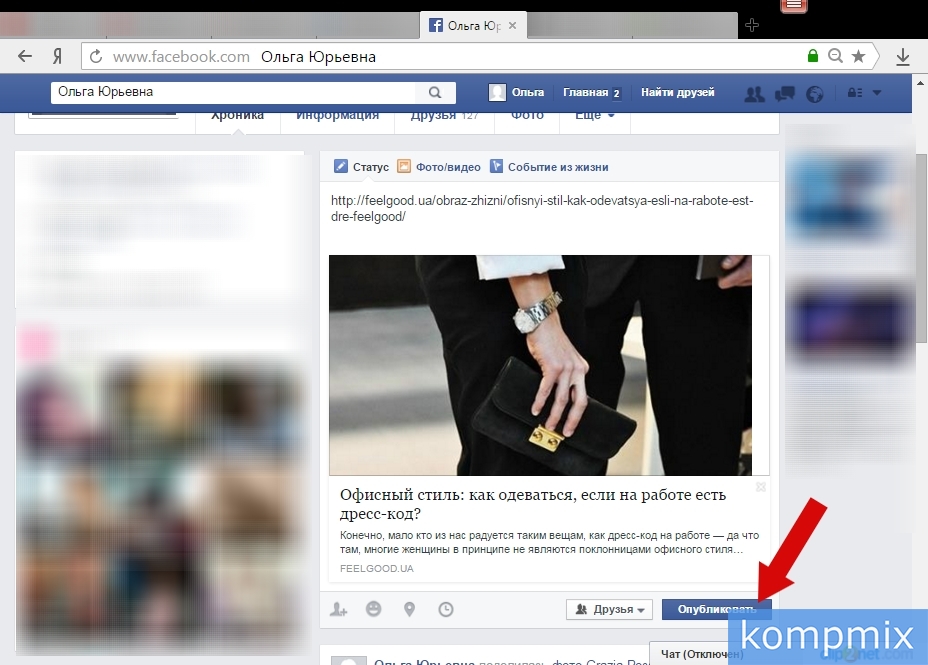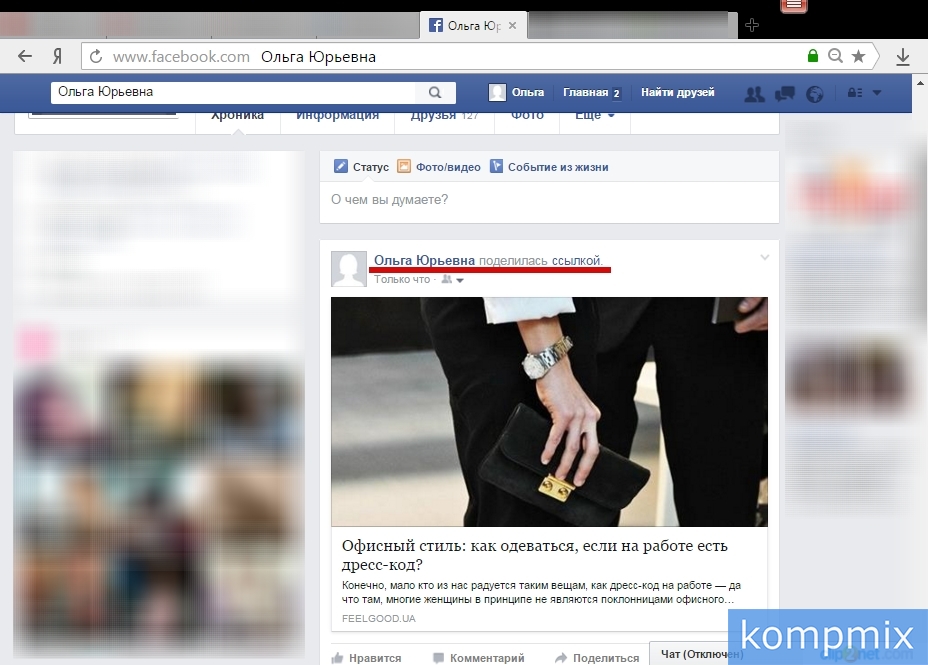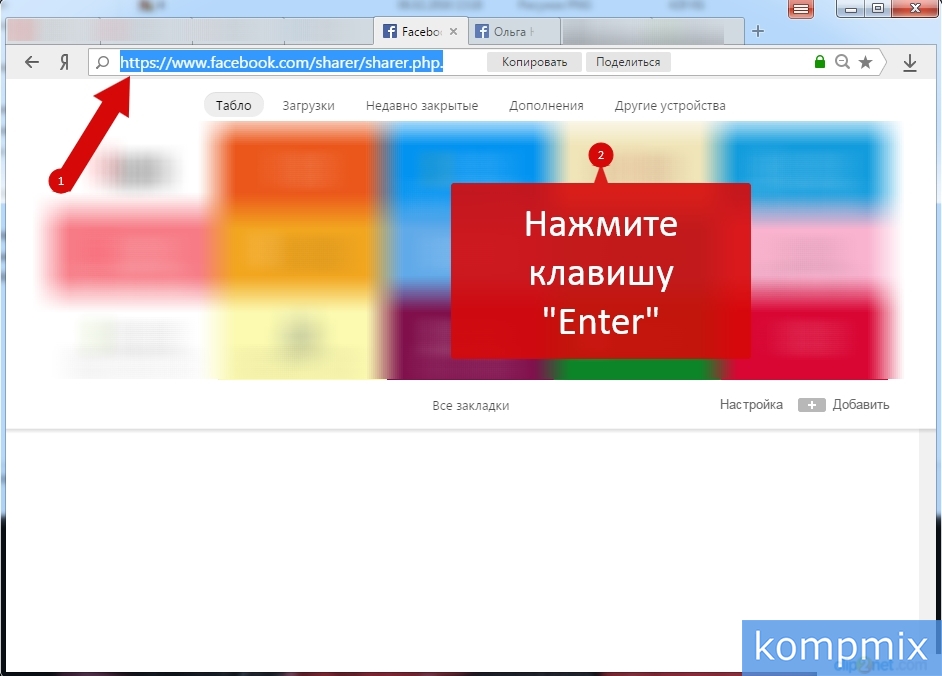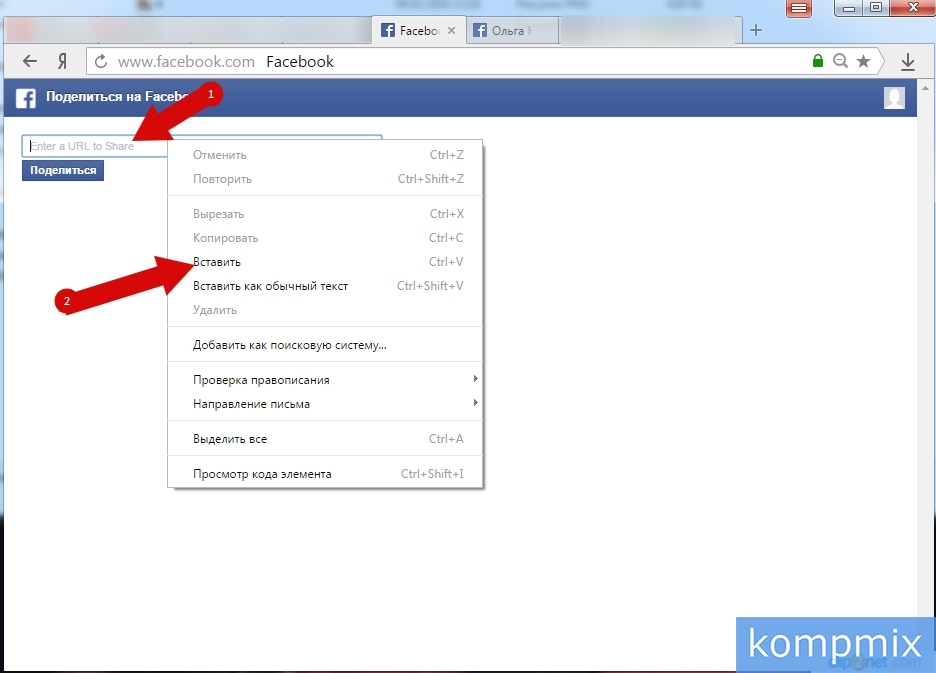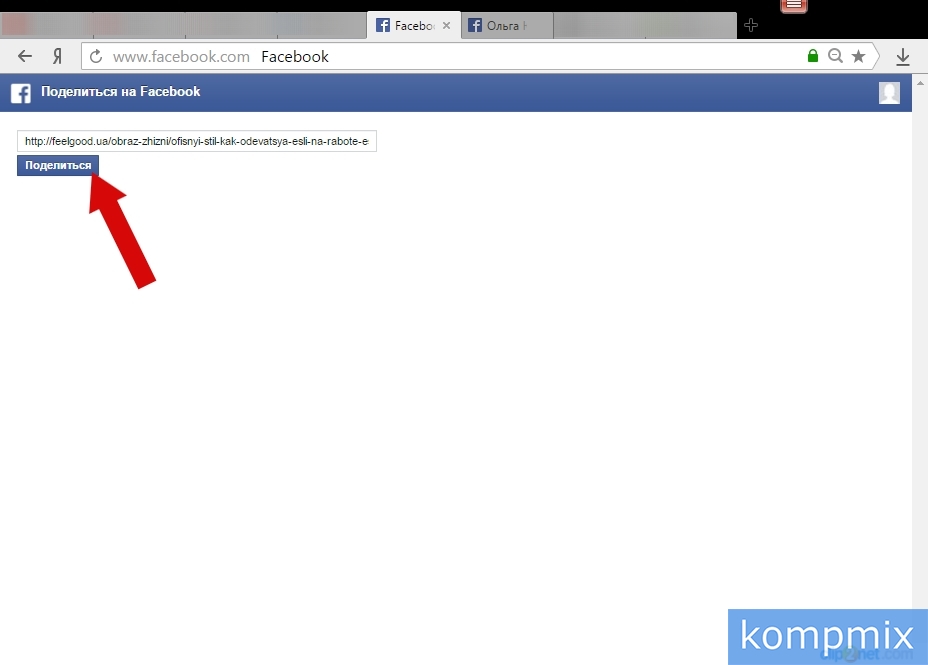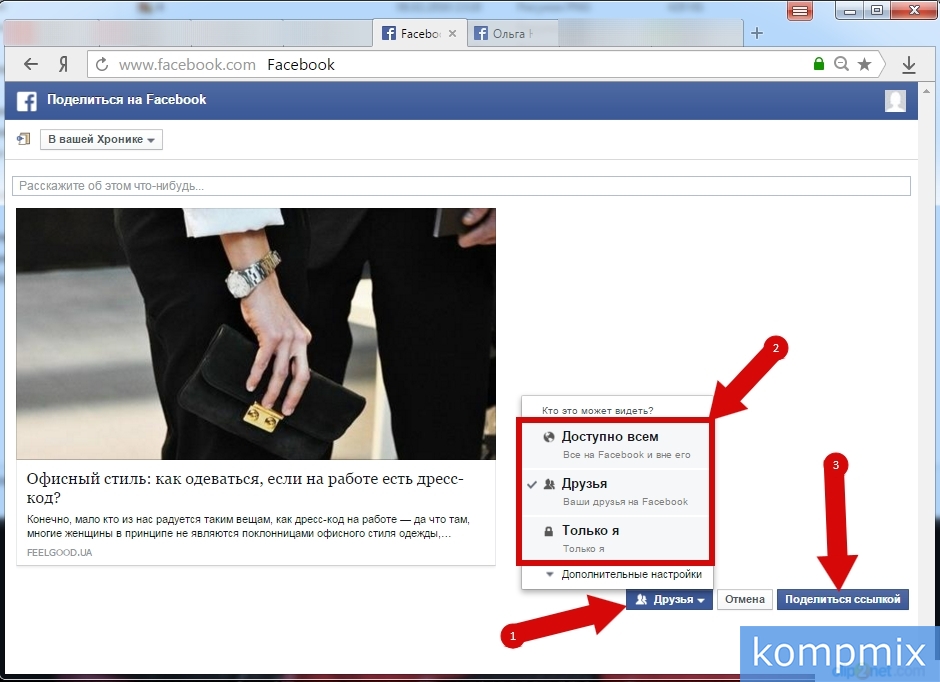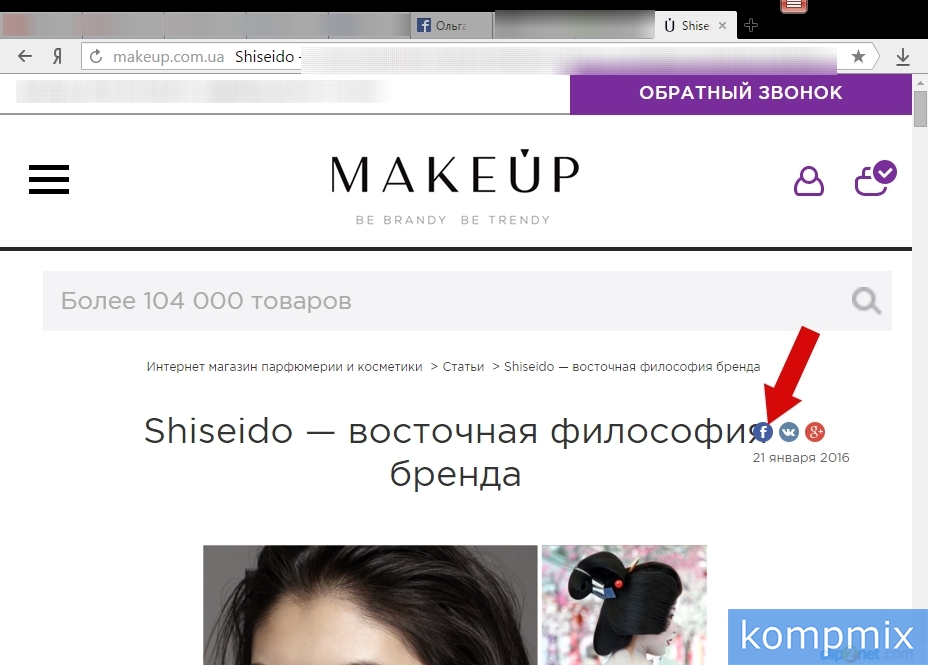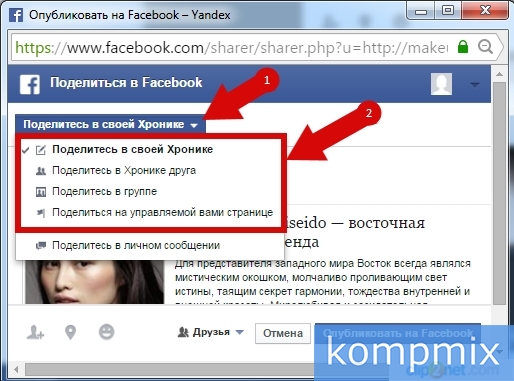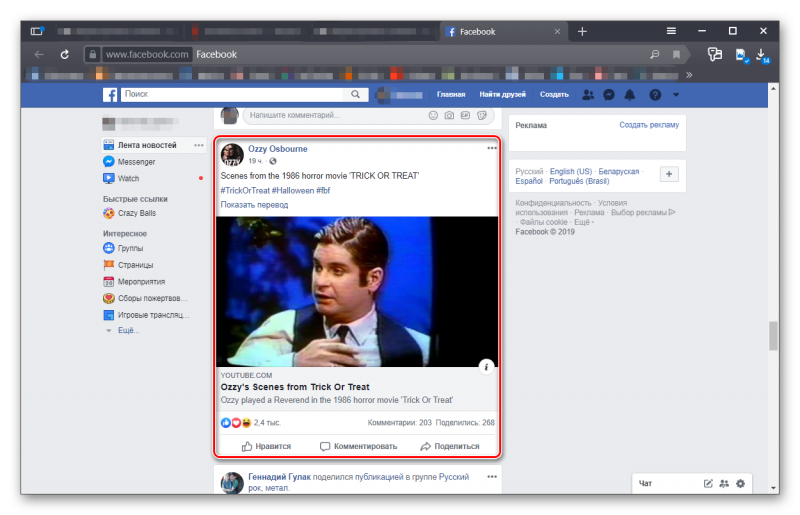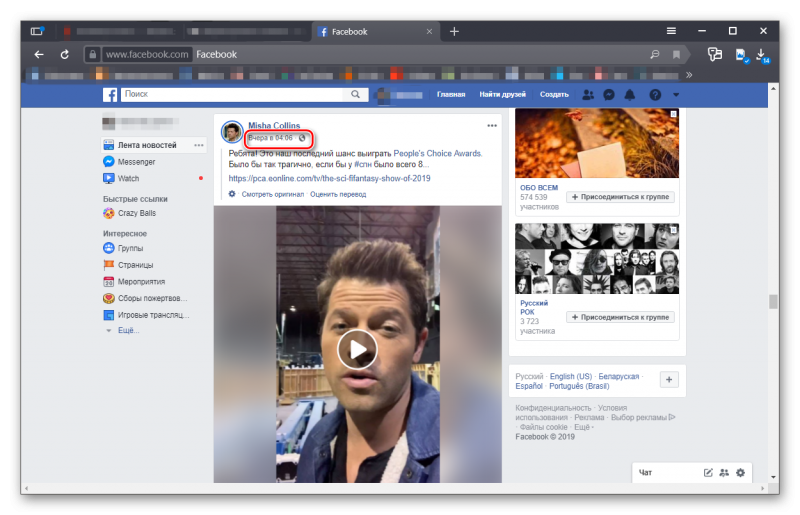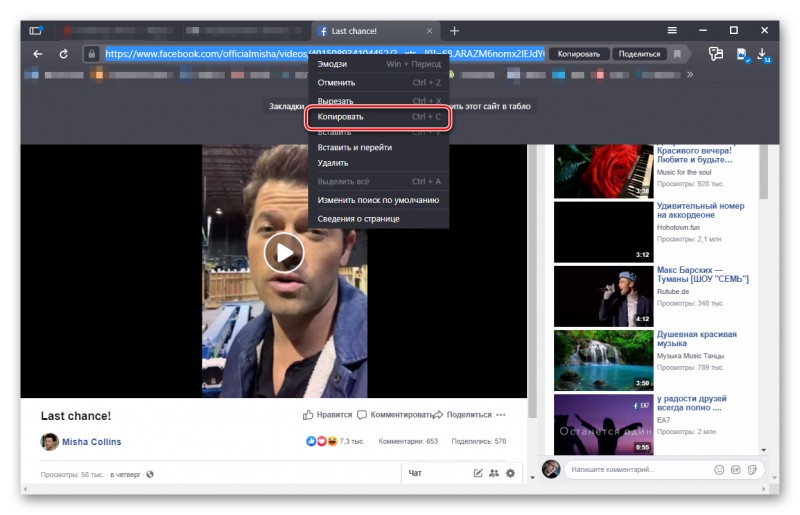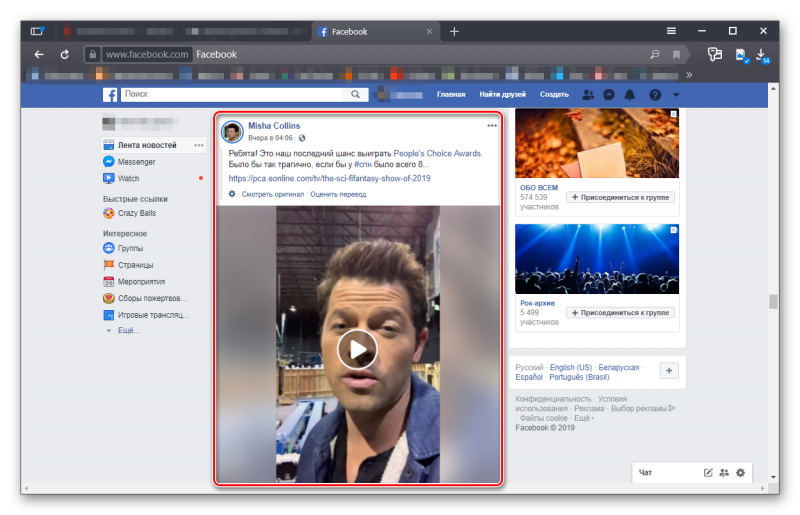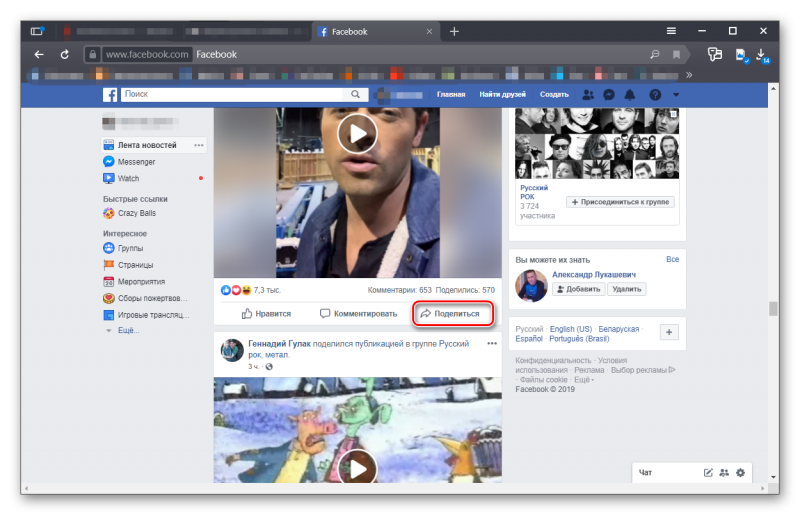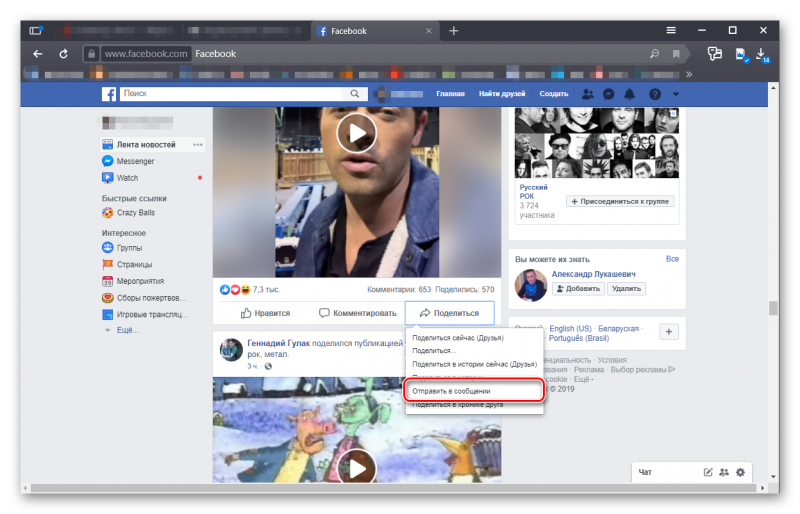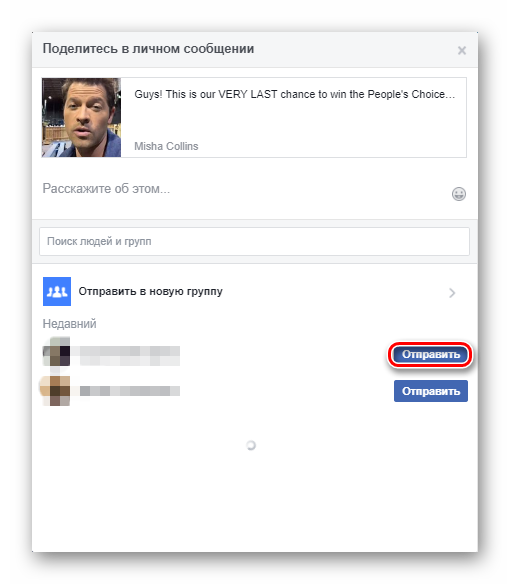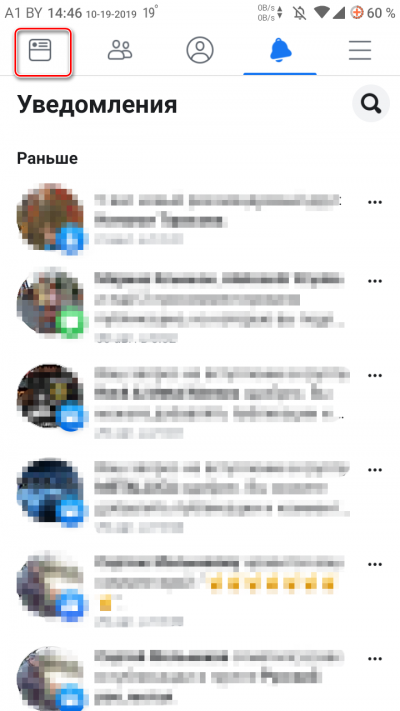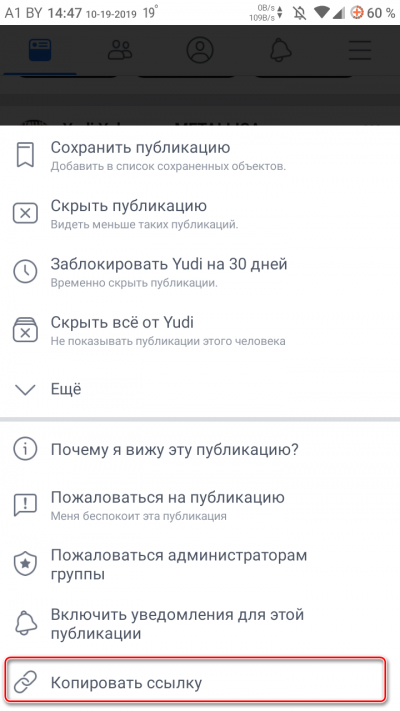Как сделать ссылку поделиться facebook
Три способа как добавить ссылку на сайт в Facebook
Первый способ
Начните с того, что скопируйте ссылку страницы, информацией с которой Вы желаете поделиться с друзьями. Для этого щелкните правой кнопкой мыши по адресной строке и в контекстном меню выберите команду «Копировать».
Перейдите на Вашу страницу Facebook и щелкните правой кнопкой мыши в окне с подписью «О чем Вы думаете» (номер 1 на фото примере), затем кликните строку «Вставить».
После загрузки информации по ссылке нажмите кнопку «Опубликовать».
Ссылка добавлена, а Ваши друзья смогут увидеть ее в своей ленте новостей.
Второй способ
Добавление ссылки при помощи виджетов. Для этого в адресной строке браузера необходимо вставить www.facebook.com/sharer/sharer.php и щелкните клавишу «Enter».
На этом этапе вставьте скопированную ранее ссылку на страницу веб-сайта. Для этого в строке, обозначенной номером 1 на фото примере, кликните правой кнопкой мыши и в контекстном меню выберите команду «Вставить».
Теперь нажмите кнопку «Поделиться».
Следующим шагом укажите место, где Вы желаете опубликовать запись. Для этого нажмите кнопку «В вашей хронике» (номер 1 на фото примере) и выберите место публикации.
Далее следует определиться с конфиденциальностью записи и нажать кнопку «Поделиться». Ссылка на страницу добавлена.
Третий способ
Поделиться ссылкой –это щелкнуть кнопку социальной сети Facebook на странице сайта. Данный способ будет актуален, если на сайте есть кнопка социальной сети Facebook.
В открывшемся окне выберите место для публикации ссылки.
Введите комментарий к записи и нажмите кнопку «Опубликовать на Facebook». Ссылка добавлена. Если информация оказалась Вам полезной – жмите Спасибо!
Ссылка на пост в Facebook
Как скопировать ссылку на пост в Фейсбук? Для этого есть определенный алгоритм действий. Часто такой вопрос задают те, кто делится ссылками в своих блогах или на собственных сайтах. Но и обычным пользователям эта информация будет полезной. И нет ничего удивительного в том, что многие пользователи хотят делиться ссылками на посты Фейсбук на других ресурсах. Поэтому нужно поговорить о том, как это сделать. И сейчас мы займемся именно этим. Итак, начнем.
Вариант 1. Копирование ссылки
Это самый простой и, возможно, понятный многим способ. Однако если вы просто скопируете ссылку при помощи соответствующего меню, то ничего из этого не получится, так как она окажется неверной. Здесь все не так просто.
Администрация социальной сети славится своим умением сделать из простого действия целый квест. Поэтому нам придется предоставить подробнейшую инструкцию с четким алгоритмом действий. Только она сможет помочь в данном вопрос:
Вариант 2. Поделиться
Данный способ хорош тем, если нужно опубликовать ссылку на пост в YouTube, Instagram или на каком-нибудь похожем ресурсе. Для этого у Facebook имеется отдельный механизм. И работать с ним очень легко. По крайней мере тем, кто уже долго находится в социальной сети:
Готово. Теперь ссылка на пост в Facebook будет расположена в вашем аккаунте на другом ресурсе. Как видите, все просто. Но данный способ работает далеко не со всеми сайтами. Поэтому предыдущий можно назвать более универсальным.
Копируем ссылку на смартфоне
Стоит сразу предупредить, что процесс существенно отличается от всего того, что мы рассмотрели ранее. И дело не только в интерфейсе. в Мобильном приложении нет адресной строки. Соответственно, придется использовать немного другие алгоритмы для достижения цели:
Теперь ссылка на публикацию скопирована в буфер обмена. И вы можете вставить ее в любом приложении. Как вы могли заметить, процесс довольно простой. Но непривычный интерфейс может немного обескуражить. В любом случае, инструкция поможет.
Заключение
В рамках данной статьи мы поговорили о том, как скопировать ссылку на публикацию в Facebook для ее дальнейшей вставки на другом ресурсе. Оказалось, что для осуществления этой процедуры может использоваться два способа. Первый является более универсальным, так как подходит практически для всех сайтов. В любом случае, каждый вариант снабжен подробными инструкциями. Так что никаких проблем не возникнет.
Некоторые тонкости установки на сайт кнопок «Поделиться» (share) социальных сетей
Сегодня, в эпоху социальных медиа, принято давать посетителям сайта возможность поделиться с друзьями. Мы делали промо-страницу к Дню Рождения интернет-магазина Allsoft и нам нужно было установить кнопки «Поделиться» от Facebook, Twitter, Одноклассников, Вконтакте и Мой мир.
С первого взгляда показалось — что может быть тут особенного — поставил готовый html/js код и готово? Но тонкости оказались в деталях: что если для одной соц. сети нужно передавать один текст, а для другой — другой? Как правильно передать картинку и описание во все сети? А если несколько разных вариантов текста и картинок на одной странице? Как почистить уже закешированную информацию о ссылке в соц.сети? На все эти вопросы нам пришлось найти ответы, которые и вы сможете узнать из этой статьи.
Самый простой вариант:
Чтобы поставить блок «Поделиться» на страницу своего сайта, достаточно зайти наhttp://api.yandex.ru/share/ и через мастер сформировать нужный вид виджета с кнопками — получится код типа
С помощью этого кода пользователь на сайте сможет поделиться в сети ссылкой на него, которая будет выглядеть примерно так:

Здесь фраза «Кто хочет купить софт со скидкой 8% по акции?» написана самим пользователем, а ниже — то, как ссылка на сайт выглядит в соц.сети. Не сильно красиво, правда?
Передача в социальную сеть картинки, заголовка и описания.
Сделать это можно с помощью мета-тегов, например:
тогда ссылка в соц.сети будет выглядеть так:
Здесь «Сегодня день Рождения allsoft.ru — 8 лет :)» — текст написанный пользователем, остальное — информация из мета-тегов. Подробнее об этих мета-тегах можно прочитать на странице Facebook developers.facebook.com/docs/share, остальные соц.сети тоже их вполне понимают.
Как вообще работает этот механизм:
1. Когда пользователь нажимает кнопку, виджет передает серверу соц.сети ссылку на страницу.
2. Сервер соц. сети сам обращается по этой ссылке и считывает информацию о странице — заголовок, описание, картинку.
3. Сервер соц. сети кеширует на своей стороне информацию о странице и отображает на страницах соц.сети
Какие в связи с этим могут возникнуть проблемы во время разработки:
1. Если вы разрабатываете сайт на сервере, недоступном извне, закрытом http-авторизацией, или локально — соц. сеть не сможет получить информацию о странице, либо вообще не позволит поделиться ссылкой (например, так работает «Одноклассники»), либо отобразит ее без заголовка и описания (как на картинке в первом, самом простом варианте)
2. После того как сервер соц.сети уже один раз обратился к странице, он закешировал информацию о ней — следовательно, если вы захотите изменить заголовок и описание и измените на стороне своего сайта, то в соц.сети оно уже не поменяется — она будет использовать ранее закешированную информацию. (Как это исправить — смотрим ниже.)
Как передавать разные описания для одной страницы.
Например, при создании промо-страницы на allsoft.ru с шуточным тестом потребовалось для разного количества баллов, набранных пользователем в тесте, передать в соц.сети разные описания. Так как описание страницы соц.сеть получает заходя по ссылке, то для разных описаний нужны разные ссылки. Кроме того, Twitter позволяет вставлять только 140 символов, поэтому для него нужно отдельное, более короткое, описание.
Для этого:
1. Для разных результатов теста мы должны передать в API блока «Поделиться» Яндекса разные ссылки. В нашем случае это были:http://allsoft.ru/promo/allsoft8let/?share=normal, allsoft.ru/promo/allsoft8let/?share=high, allsoft.ru/promo/allsoft8let/?share=low иhttp://allsoft.ru/promo/allsoft8let/ для блока вне теста.
2. Соответственно, в зависимости от переданных скрипту страницы параметров в url, страница должна формироваться с разными мета-тегами.
3. Для того, чтобы передавать отдельное описание для Twitter, нужно уже использовать другой формат API блока «Поделиться» Яндекса — не теги, а js-код:
1. Здесь ya_share_normal — id элемента на странице (), в котором будет появляться блок с социальными кнопками, link — ссылка, плюс в serviceSpecific для твиттера указываем title, отличающийся от того, что находится в мета-теге og:title.
Таким образом, для задачи «3 разных результата теста плюс общая ссылка на страницу вне теста» у нас будет 4 тега:
и 4 блока кода в JavaScript, как указано выше.
При передаче через API другого title и description соц.сети обновляют закешированную ранее из мета-тегов информацию (за исключением Facebook — но для него есть способ 1)
Также, наверное, можно передавать и image для изменения картинки.
Ну вот, кажется, и все. Добро пожаловать на allsoft.ru/promo/allsoft8let и торопитесь делиться этой ссылкой с друзьями – сегодня последний день акции!
Автор: Владимир Хворостов — Веб-разработчик Softline
Где и как взять ссылку на свой профиль в Фейсбук (facebook)?
Как взять ссылку на свою страницу (аккаунт) Фейсбук (facebook)?
Где взять ссылку на свою страничку (аккаунт) Фейсбук (facebook)?
Я бы так ответил на этот, я так думаю, что довольно-таки простой вопрос про ссылку на свой профиль Фейсбук. Этот вопрос, как говорится, хороший и очень практичный вопрос.
Конечно, в этом деле, всё действительно элементарно и очень просто можно это сделать.
Насколько мне это известно, то варианты, конечно здесь могут быть самые разные того, как можно найти и взять (скопировать) ссылку на свою страницу (аккаунт) Фейсбук (facebook).
Итак, вот например, где и как взять ссылку на свой профиль в Фейсбук (facebook), это я так думаю, что будет самый простой способ, нужно:
Ссылка на любую страницу в интернете будет находится всегда вверху в адресной строке.
А сама адресная строка находится вверху открытой страницы.
Иногда вверху страницы могут находиться две строки:
Адресная строка находится всегда левее поисковой.
В адресную строку вводят ( вписывают или вставляют ранее скопированный) адрес и
нажимают Энтер или перейти. И вы попадаете на нужную страницу.
Если вы находитесь на главной странице Фейсбука, то ссылка выглядит вот так:
а когда вы зайдете в свой профиль ( просто нажмете на свой ник или имя-фамилию), то ссылка будет выглядеть вот так:
вот например как выглядит ссылка в фейсбука на группу юмора :
Возможен и другой вариант. Нажимаем на небольшую стрелочку, которая стоит на голубой полосе сверху около значка вопроса «Быстрая помощь.» и выбираем раздел «Настройки». Открывается раздел «Общее». И там, вторым пунктом идет «Имя пользователя Facebook». Это и есть ссылка на профиль, но его скопировать так нельзя.
Как привязать Фейсбук к ВКонтакте
Наиболее популярными социальными сетями являются «ВКонтакте» и «Фейсбук». При этом не каждый знает, что их можно синхронизировать. Есть несколько простых способов, как привязать «ВК» к «Фейсбуку» для одновременной публикации постов на двух площадках.

Что такое crossposting и зачем он нужен?
Кросспостинг представляет собой автоматическое, полуавтоматическое или ручное размещение одного и то же контента сразу на нескольких площадках. Целями этого служат привлечение большего количества трафика, повышение популярности, увеличение тИЦ.
Синхронизация аккаунтов из «Фейсбука» и «ВКонтакте» предполагает полуавтоматический кросспостинг. Публикация размещается на одном ресурсе и сразу же переносится на другой.
Прикрепленные друг к другу социальные сети нужны преимущественно для повышения популярности в блогинге и создания имиджа. Этим пользуются популярные личности, СМИ, интернет-магазины.
Как синхронизировать FB и «ВК»
Привязать Facebook к VK можно несколькими способами. Страница может синхронизироваться только с одним аккаунтом. Для кросспостинга предлагаются разные сервисы, но пользоваться ими не обязательно. Сторонние ресурсы могут потребоваться, когда нужны настройки времени публикации, частоты выхода новых постов и прочего.
Чтобы синхронизировать социальные сети Facebook и VK, нужно сделать следующее:
За несколько простых шагов кросспостинг настроен. Теперь нет необходимости размещать публикации вручную в социальной сети Facebook. Во время размещения поста во «ВКонтакте» не нужно забывать ставить галочку возле «Экспортировать записи в Facebook». Есть одно важное замечание: прикрепленные аудиозаписи не будут отражаться в Facebook.
Организация кросспостинга Facebook и «ВКонтакте» через «Твиттер» – 4 способа
Кросспостинг в разных социальных сетях должен быть простым, функциональным и предупреждать сбои в виде появления дубликатов. Есть 4 способа, как это сделать быстро и без проблем. Ими могут пользоваться все, у кого есть аккаунты «Твиттере», «ВКонтакте» и «Фейсбуке».
Первый способ кросспостинга: Twitter → Facebook, VK
При публикации поста в «Твиттере» приписывается хештег #vk. Чтобы опубликовать в «Фейсбуке», нужно сначала связать страницы. Для этого следует перейти в настройки и нажать кнопку «Подключиться к Фейсбук». Затем социальная сеть попросит разрешение на публикацию. В завершение настройки сохраняются.
Такой способ имеет недостатки. Если в посте нет ссылки, перенос записи на страницу VK будет отличным вариантом. В противном случае пользователь не сможет по ней перейти, т. к. социальная сеть реагирует на нее как на вредоносную. При этом остается возможность скопировать ее и вставить в адресную строку, но не каждый будет это делать. Такая забота со стороны «ВКонтакте» снижает количество переходов по ссылке.
Другие недостатки – отсутствие картинки при переносе записи в «Твиттер» и необходимость каждый раз ставить хештег #vk.
Второй способ: VK → Twitter, FB
На странице VK нужно зайти в настройки и выбрать меню «Настройки экспорта». Там сразу можно выбрать две другие социальные сети. Нужно пройти авторизацию в Twitter и FB и сохранить данные.

При последующей публикации постов нужно убедиться, что под ними стоит галочка напротив пункта «Экспортировать записи в «Твиттер» и «Фейсбук».
Преимущества такого способа заключаются в том, что во «ВКонтакте» уже будет миниатюра и возможность переходить по ссылке. Недостаток – в FB картинка не появляется.
Третий способ: FB → Twitter → VK
В этом случае нужно связать только первые 2 социальные сети. При публикации постов в FB нужно поставить хештег #vk, и когда он попадет в Twitter, то автоматически опубликуется во «ВКонтакте». Из недостатков снова будет сокращенная ссылка, которая попадает в VK и расценивается как подозрительная.
Четвертый способ: VK → Twitter → FB
Для него нужно связать страницы VK с «Твиттером» и Twitter с FB. Этот вариант синхронизации лишен большинства недостатков. Во «ВКонтакте» не появляется предупреждения о вредоносных ссылках, миниатюра остается, нет необходимости ставить хештег.
При выборе четвертого способа нужно избежать дублирования записей. Для этого следует отключить экспорт из VK в FB. Если оставить привязку, пост будет опубликован из VK в Twitter и FB и затем снова из «Твиттера» в FB. При высокой активности это будет расценено как спам.